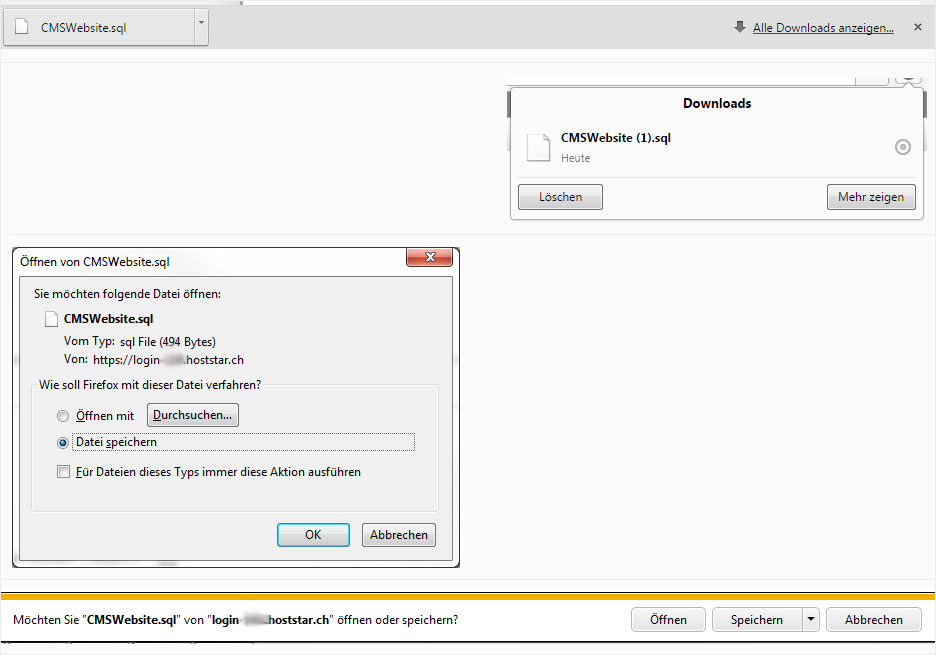Manuelles MySQL-Datenbank-Backup erstellen
Wenn Sie in der Verwaltungsoberfläche der MySQL-Datenbanken eingeloggt sind, können Sie wie folgt ein Backup der entsprechenden Datenbank durchführen:
Auswahl
Falls Sie mit dem eingeloggten MySQL-Benutzer Zugriff auf mehrere Datenbanken haben, öffnen Sie die MySQL-Datenbank, bei welcher Sie ein Backup erstellen möchten. Klicken Sie dazu auf den entsprechenden Datenbanknamen in der linken grauen Spalte.
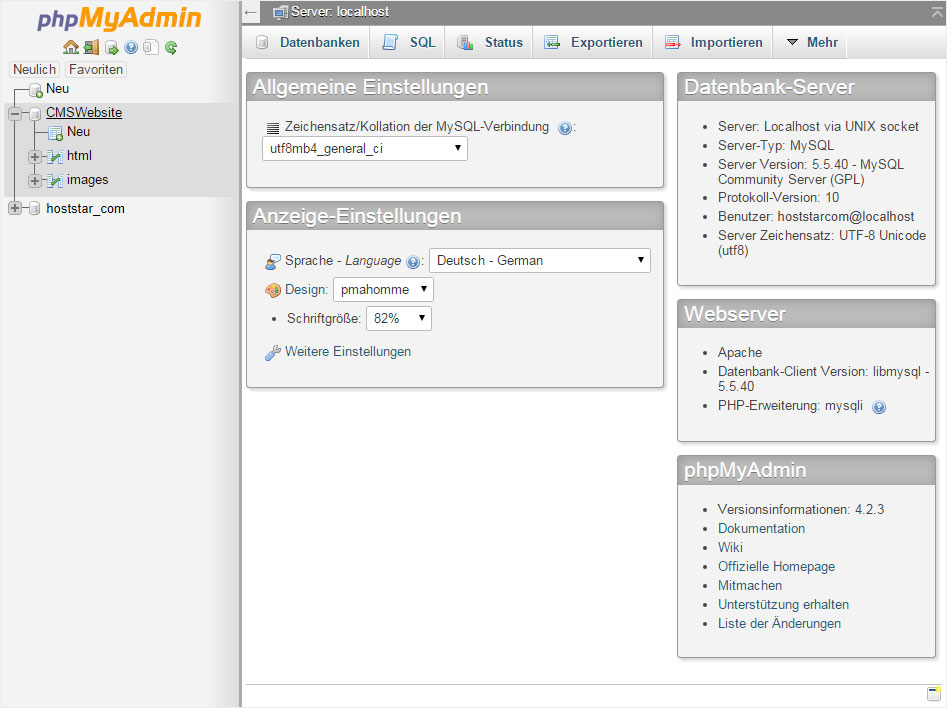
Exportieren
Wählen Sie die Schaltfläche Exportieren, am oberen Bildschirmrand.
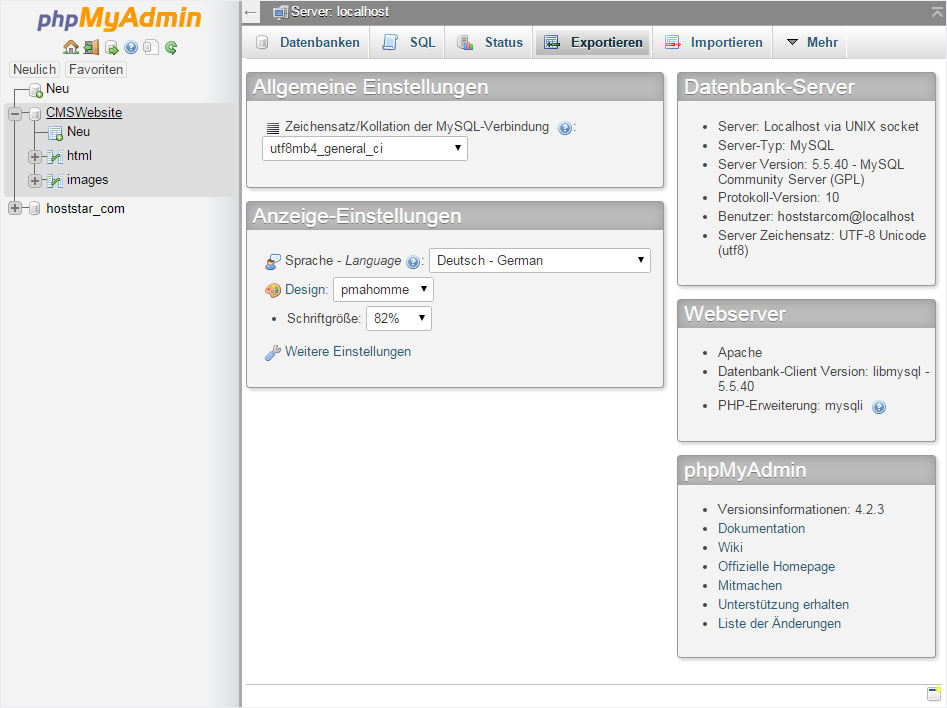
Export konfigurieren
Sie haben nun die Möglichkeit, den Export der ausgewählten MySQL-Datenbank folgendermassen zu konfigurieren:
Wenn Sie die Datenbank in einer Datei sichern möchten, wählen Sie als Exportmethode – Angepasst: zeige alle möglichen Optionen an aus.
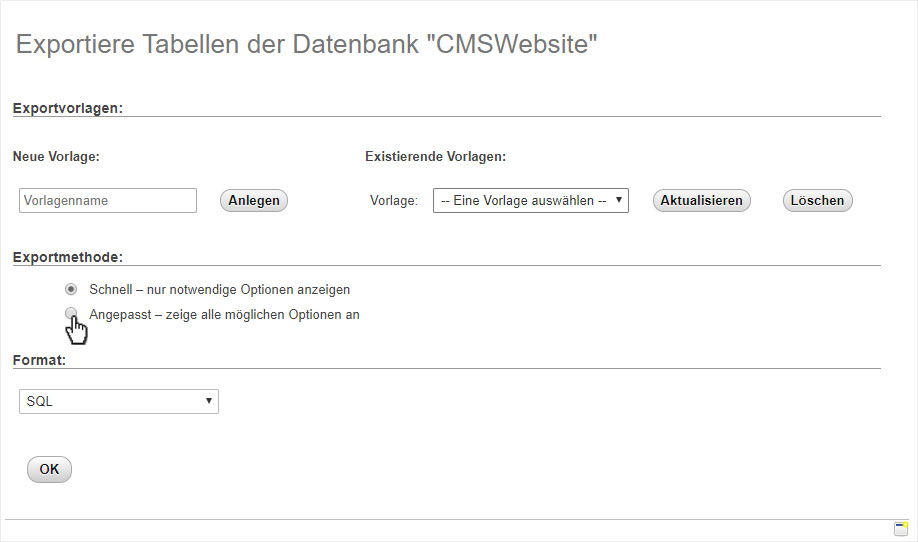
Unter «Format» ist standardmässig SQL ausgewählt, welches für einen späteren Datenbank-Import verwendet werden kann. Für andere Verwendungszwecke können Sie ein anderes Format auswählen.
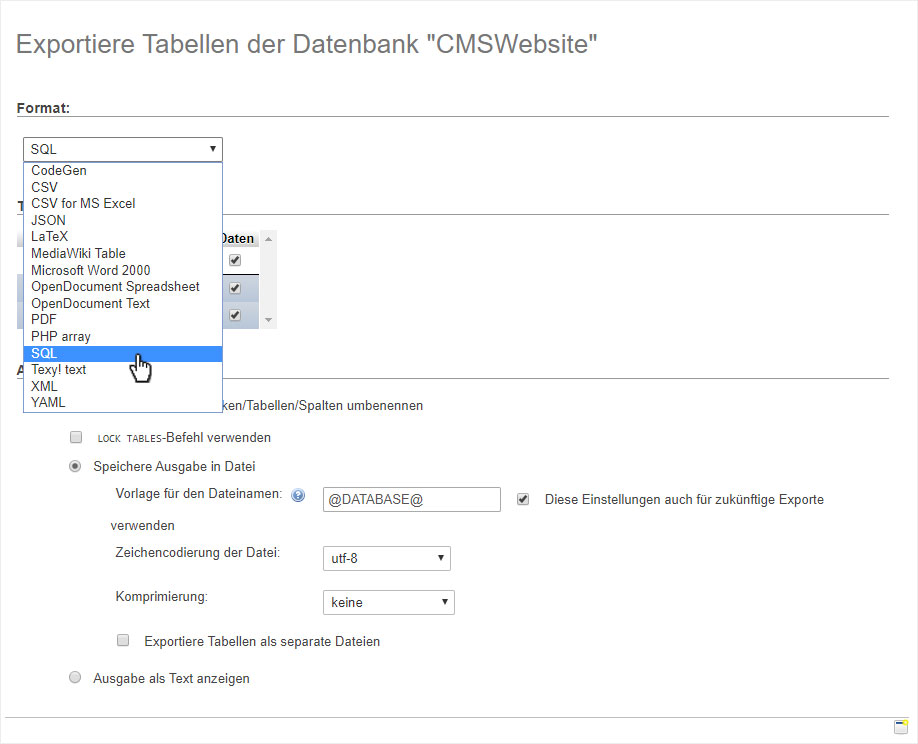
Klicken Sie unter Tabellen auf Alle auswählen sowohl bei Struktur als auch bei Daten, um anzugeben, dass alle Tabellen der Datenbank in das Backup mit eingeschlossen werden sollen.
Falls Sie nur bestimmte Tabellen benötigen, können Sie diese auch einzeln auswählen.
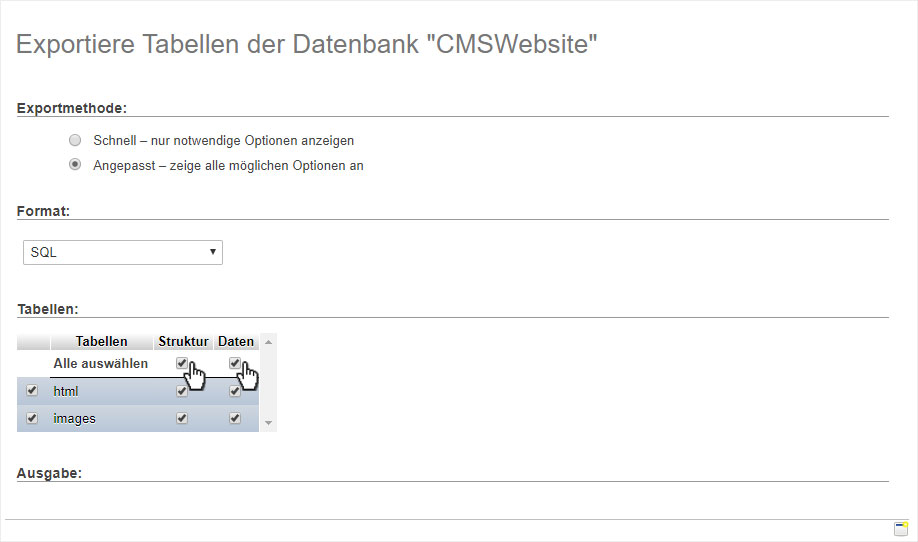
Belassen Sie im Abschnitt Ausgabe die Auswahl auf Speichere Ausgabe in Datei und nehmen Sie, wenn gewünscht, Änderungen bei der Zeichencodierung oder bei der Komprimierung (sinnvoll bei grossen Datenbanken) für den Export vor.
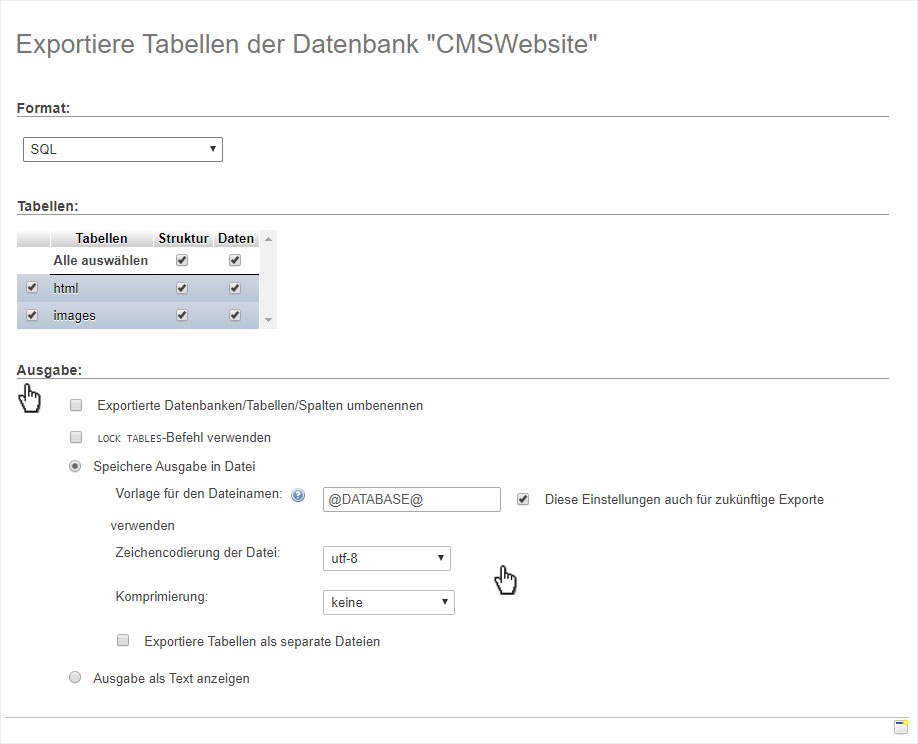
Datenbank exportieren
Normalerweise können Sie für ein Datenbank-Backup die restlichen Einstellungen so, wie sie definiert sind, belassen und anschliessend mit OK das Herunterladen des Datenbank-Backups starten.
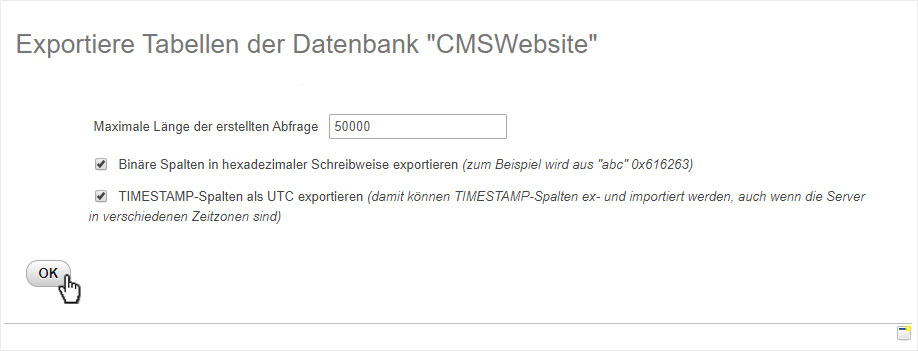
Backup herunterladen
Nach dem Klick auf den Button OK, wird das MySQL-Datenbank-Backup als herunterladbare Datei angezeigt. Dies kann je nach Webbrowser unterschiedlich dargestellt sein.
Speichern Sie die Datei (hier im Beispiel: CMSWebsite.sql) auf Ihrem Gerät.
Das Erstellen eines manuellen MySQL-Datenbank-Backups ist damit abgeschlossen.